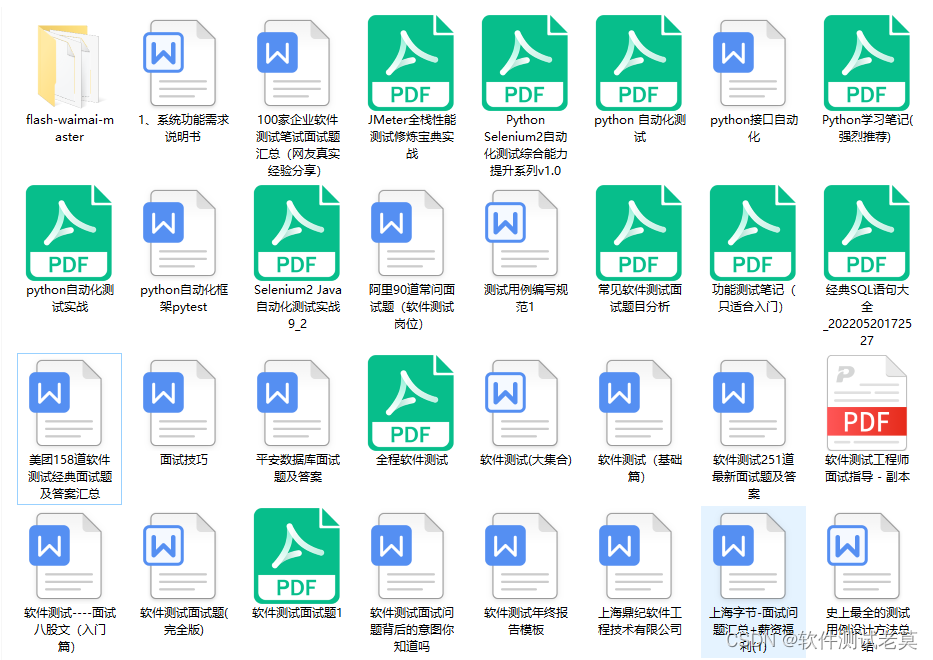目录
前言
? 本文主要介绍selenium控制浏览器一些常用属性和方法,包括控制窗口大小、页面前进后退、页面刷新、打开或关闭标签页、滚动条等等
设置浏览器大小
<span style="background-color:#282c34"><span style="color:#abb2bf"><span style="color:#f92672">import</span> time
<span style="color:#f92672">from</span> selenium <span style="color:#f92672">import</span> webdriver
<span style="color:#b18eb1"><em># 浏览器实例化</em></span>
driver = webdriver.Chrome()
<span style="color:#b18eb1"><em># 把浏览器窗口最大化</em></span>
driver.maximize_window()
<span style="color:#b18eb1"><em># 把浏览器窗口最小化</em></span>
driver.minimize_window()
<span style="color:#b18eb1"><em># 设置浏览器窗口大小,长、宽作为参数传递进去,单位:像素</em></span>
driver.set_window_size(<span style="color:#d19a66">500</span>,<span style="color:#d19a66">800</span>)
<span style="color:#b18eb1"><em># 获取浏览器大小</em></span>
size = driver.get_window_size()
<span style="color:#e6c07b">print</span>(size)
time.sleep(<span style="color:#d19a66">5</span>)
driver.quit()</span></span>前进/后退/刷新
<span style="background-color:#282c34"><span style="color:#abb2bf"><span style="color:#f92672">import</span> time
<span style="color:#f92672">from</span> selenium <span style="color:#f92672">import</span> webdriver
<span style="color:#b18eb1"><em># 浏览器实例化</em></span>
driver = webdriver.Chrome()
driver.get(<span style="color:#98c379">"http://www.baidu.com"</span>)
driver.find_element_by_xpath(<span style="color:#98c379">"//input[@id='kw']"</span>).send_keys(<span style="color:#98c379">"selenium"</span>)
driver.find_element_by_xpath(<span style="color:#98c379">"//input[@id='su']"</span>).click()
time.sleep(<span style="color:#d19a66">2</span>)
<span style="color:#b18eb1"><em># 后退</em></span>
driver.back()
time.sleep(<span style="color:#d19a66">2</span>)
<span style="color:#b18eb1"><em># 前进</em></span>
driver.forward()
time.sleep(<span style="color:#d19a66">2</span>)
<span style="color:#b18eb1"><em># 刷新</em></span>
driver.refresh()
time.sleep(<span style="color:#d19a66">2</span>)
time.sleep(<span style="color:#d19a66">5</span>)
driver.quit()</span></span>获取浏览器相关信息
<span style="background-color:#282c34"><span style="color:#abb2bf"><span style="color:#f92672">from</span> selenium <span style="color:#f92672">import</span> webdriver
driver = webdriver.Chrome()
driver.get(<span style="color:#98c379">"https://www.baidu.com"</span>)
<span style="color:#b18eb1"><em># 获取浏览器名称</em></span>
<span style="color:#e6c07b">print</span>(driver.name)
<span style="color:#b18eb1"><em># 获取网页的 URL 地址</em></span>
<span style="color:#e6c07b">print</span>(driver.current_url)
<span style="color:#b18eb1"><em># 获取网页的标题</em></span>
<span style="color:#e6c07b">print</span>(driver.title)
<span style="color:#b18eb1"><em># 获取网页的源代码</em></span>
<span style="color:#e6c07b">print</span>(driver.page_source)</span></span>标签页切换
? 在页面中点击某个链接之后,可能就会打开一个新的标签页,Chromedriver驱动是不会主动帮我们去切换。多标签页出现后,如果要做下一步操作,需要先切换浏览器标签页。所有切换动作都是用switch_to语句,标签页切换关键代码:switch_to.window(标签页句柄)。
<span style="background-color:#282c34"><span style="color:#abb2bf"><span style="color:#f92672">import</span> time
<span style="color:#f92672">from</span> selenium <span style="color:#f92672">import</span> webdriver
<span style="color:#b18eb1"><em># 启动Chromedriver,并与Chromedriver开启会话</em></span>
driver = webdriver.Chrome()
driver.implicitly_wait(<span style="color:#d19a66">10</span>)
driver.get(<span style="color:#98c379">"http://www.baidu.com"</span>)
driver.find_element_by_id(<span style="color:#98c379">'kw'</span>).send_keys(<span style="color:#98c379">"selenium"</span>)
driver.find_element_by_id(<span style="color:#98c379">'su'</span>).click()
<span style="color:#b18eb1"><em># 获取当前标签页句柄</em></span>
wins = driver.current_window_handle
<span style="color:#e6c07b">print</span>(<span style="color:#98c379">'当前标签页:'</span>, wins)
<span style="color:#b18eb1"><em># 点击其中一个百度结果,出现一个新标签页</em></span>
driver.find_element_by_xpath(<span style="color:#98c379">'//h3[@class="t c-gap-bottom-small"]//a'</span>).click()
time.sleep(<span style="color:#d19a66">2</span>)
<span style="color:#b18eb1"><em># 获取当前所有标签页句柄</em></span>
wins = driver.window_handles <span style="color:#b18eb1"><em># 返回的是一个列表,按照标签页打开的顺序</em></span>
<span style="color:#e6c07b">print</span>(<span style="color:#98c379">'所有标签页1:'</span>, wins)
<span style="color:#b18eb1"><em># 切换到第一个标签页</em></span>
driver.switch_to.window(wins[<span style="color:#d19a66">0</span>])
time.sleep(<span style="color:#d19a66">2</span>)
<span style="color:#b18eb1"><em># 打开新的标签页</em></span>
js = <span style="color:#98c379">'window.open("https://www.cnblogs.com/miki-peng/")'</span>
driver.execute_script(js)
time.sleep(<span style="color:#d19a66">2</span>)
<span style="color:#b18eb1"><em># 再次获取当前所有标签页句柄</em></span>
wins = driver.window_handles
<span style="color:#e6c07b">print</span>(<span style="color:#98c379">'所有标签页2:'</span>, wins)
<span style="color:#b18eb1"><em># 关闭当前标签页</em></span>
driver.close()
time.sleep(<span style="color:#d19a66">3</span>)
driver.quit() <span style="color:#b18eb1"><em># 关闭浏览器,kill掉chromedriver进程</em></span></span></span>??小思考:
? 由于selenium中没有提供打开标签页的方法,但它是支持执行js语句的噢,因此可以通过js来操作。在实际应用中我们打开新的标签页是通过鼠标点击浏览器的"+"号,除了这种方法,还可以怎么打开新标签页呢,思考一下
控制滚动条
? 一般元素定位,元素如果不在浏览器的可视位置(即可见只是不在可视位置),会自动把元素滚动到可视位置,但也有不会自己滚动的(比较少),那我们就可以用selenium的ele.location_once_scrolled_into_view()就可以滚动到某个元素处,也就是滚动直到这个元素出现在屏幕里。除了这种方式以外,也可以用js来滚动窗口。
? selenium提供了execute_script方法来执行js语句,几种滚动方式如下:
? 1、移动元素element对象,与当前窗口的底部对齐:
<span style="background-color:#282c34"><span style="color:#abb2bf">ele = driver.find_element_by_xpath(<span style="color:#98c379">'//h3[@class="t c-gap-bottom-small"]//a'</span>)
driver.execute_script(<span style="color:#98c379">"arguments[0].scrollIntoView(false);"</span>,ele)</span></span>? 2、移动元素element对象,与当前窗口的顶部对齐:
<span style="background-color:#282c34"><span style="color:#abb2bf">driver.execute_script(<span style="color:#98c379">"arguments[0].scrollIntoView();"</span>,ele)</span></span>? 3、把页面移动到底部:
<span style="background-color:#282c34"><span style="color:#abb2bf">driver.execute_script(<span style="color:#98c379">"window.scrollTo(0,document.body.scrollHeight)"</span>)</span></span>? 4、把页面移动到顶部:
<span style="background-color:#282c34"><span style="color:#abb2bf">driver.execute_script(<span style="color:#98c379">"window.scrollTo(document.body.scrollHeight,0)"</span>)</span></span>? ?
总结
感谢每一个认真阅读我文章的人!!!
如果下面这些资料用得到的话可以直接拿走:
1、自学开发或者测试必备的完整项目源码与环境
2、测试工作中所有模板(测试计划、测试用例、测试报告等)
3、软件测试经典面试题
4、Python/Java自动化测试实战.pdf
5、Jmeter/postman接口测试全套视频获取
6、Python学习路线图
? ? ? ? ? ? ? ? ? ? ?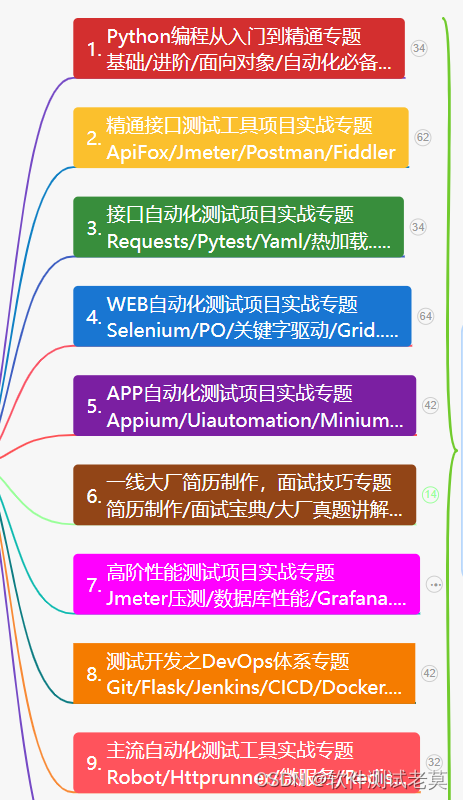
重点:配套学习资料和视频教学
那么在这里我也精心准备了上述大纲的详细资料包含:电子书,简历模块,各种工作模板,面试宝典,自学项目等。如下,需要的点击下方链接加入群聊免费领取
? ? ? ? ? ? ? ? ? ? ? ??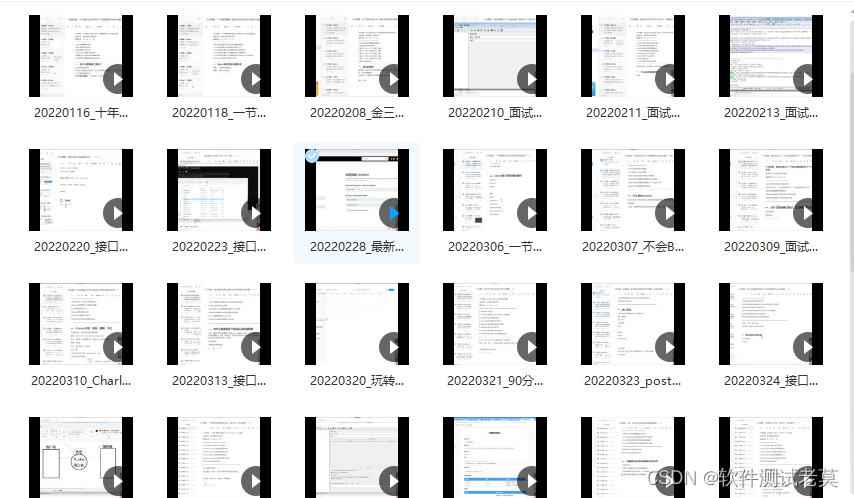
? ? ? ? ? ? ? ? ??